Sie können den Überlappungen entfernen-Befehl verwenden, um bei überlappenden Objekten unterliegende Stiche zu entfernen. Dies hilft, die Stichzahl zu reduzieren und Stichanhäufungen zu vermeiden.
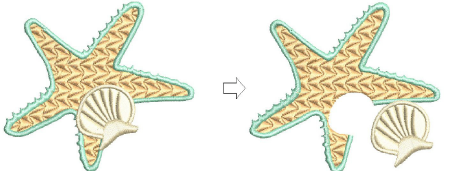
Wählen Sie eines oder mehrere Objekte aus.
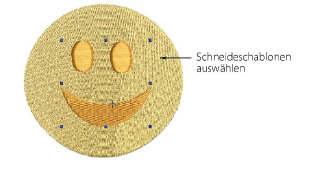
Klicken Sie auf das Überlappungen entfernen-Symbol. Unterliegende Stickung wird mithilfe der Standardeinstellungen entfernt. Alternativ wählen Sie Anordnen > Überlappungen entfernen aus, um auf die Einstellungen zuzugreifen oder klicken Sie mit der rechten Maustaste auf das Werkzeug.
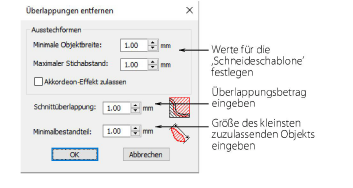
Justieren Sie in dem Schneideschablonen-Feld nach Wunsch die minimale Objektbreite und den maximalen Stichabstand.
Diese Einstellungen erweisen sich vor allem dann von Nutzen, wenn Sie z.B. ein gesamtes Stickmuster als Schneideschablone wählen und einige Objekte, wie zum Beispiel Ränder oder Details, ausschließen wollen, die schmaller als eine festgelegte Breite ausfallen. Die Maximaler Stichabstand-Einstellung ermöglicht es Ihnen Hintergrundstiche auszuschließen, welche eine bestimmte Dichte haben.
Markieren Sie Akkordeon-Effekt zulassen, um Akkordeonabstand-Objekte einzuschließen. Die Software sieht diese Objekte standardgemäß als Hintergrundobjekte an und schließt diese deshalb von dem Stanz- bzw. Schneidevorgang aus.
Geben Sie den benötigten Überlappungsbetrag in dem Schneideüberlappung-Feld an.
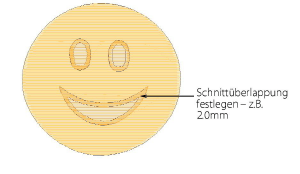
Geben Sie in dem Minimalbestandteil-Feld die Größe des kleinsten Objekts an, das nach dem Schneidevorgang produziert werden darf. Dies verhindert die Erstellung unerwünschter, kleiner Objekte und unnötiger Farbwechsel.
Klicken Sie auf OK. Unterliegende Stickung wird entfernt.

Tipp: Sie können ein gesamtes Stickmuster als Ausstechform einsetzen, wobei Sie Objekte, wie zum Beispiel Ränder oder Details, die schmaller als eine festgelegte Breite ausfallen, ausschließen können.